win11手动安装驱动具体步骤_win11系统驱动程序怎么安装
作者:98软件园小编 来源:98软件园 时间:2024-05-20 13:54:59
通常情况,我们在给电脑安装win11专业版系统的过程中,电脑中各个硬件驱动程序也都会默认进行安装,保证win11系统的正常运行,可是有些用户觉得系统默认安装的驱动程序版本较低,因此就想要自行手动进行安装,那么win11系统驱动程序怎么安装呢?下面小编就来教大家win11手动安装驱动具体步骤。
具体方法:
1、打开开始菜单的搜索栏,输入找到windows update settings选项。

2、随后在新窗口中下拉选中More options栏目,点击advanced options选项。

3、接着找到并打开optional updates窗口。
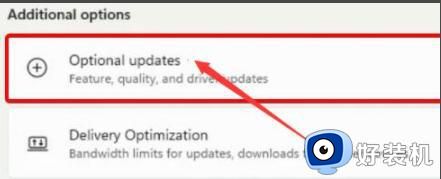
4、选择需要下载的驱动,点击downloadinstall按钮进行安装驱动即可。

上述就是小编告诉大家的win11手动安装驱动具体步骤了,如果你也有相同需要的话,可以按照上面的方法来操作就可以了,希望能够对大家有所帮助。








































